wps如何制作排班表/考勤表?
在wps中,你可以绘制表格和制作各种表格。今天我们来看一下使用wps制作公司考勤表的教程。
软件名称:wps Office 2016 v10.1.0.7698免费绿色紧凑版软件大小:37.73MB更新时间:2020-08-17立即下载1。打开wps2016的WPS文本,将默认的A4纸改为横向。
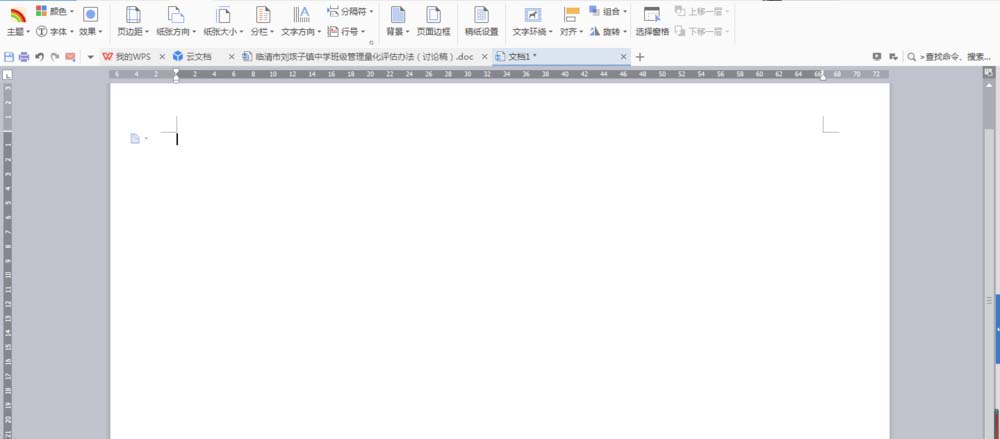
2.单击插入/表格/插入表格,根据需要设置行数和列数。
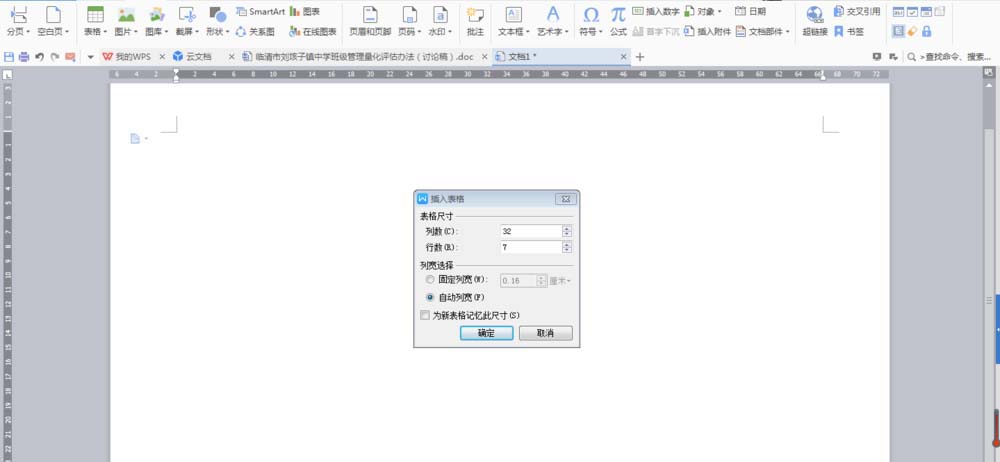
3.选择第一列,单击表属性,在对话框中单击该列,并将列宽设置为2厘米。同样,将行高设置为1.5厘米。
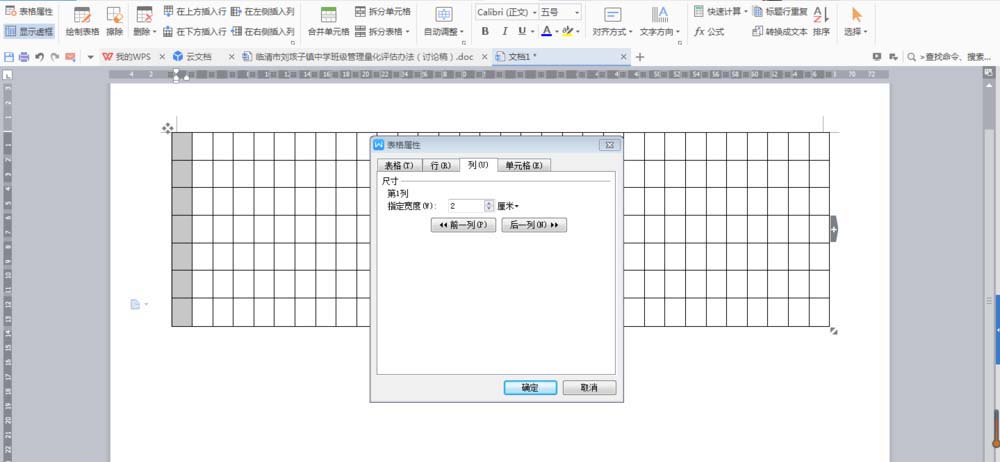

4.选择左上角的第一个单元格,然后选择绘制表格并为其绘制对角线。

5.插入水平文本框,输入“日期”,选择无填充颜色和无轮廓线,然后拖放到页眉位置。同样,在设置文本“名称”后,将其拖放到标题位置。

6.输入日期、姓名等。排班完成。
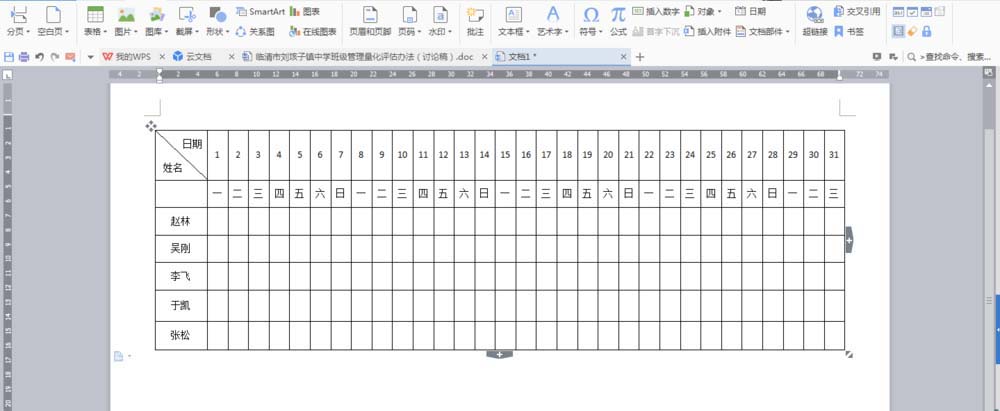
7.如果要制作考勤表,可以在上表的基础上,在名字对应的每一行插入一两个横线,将每天的上午、下午或晚上的时间分开。
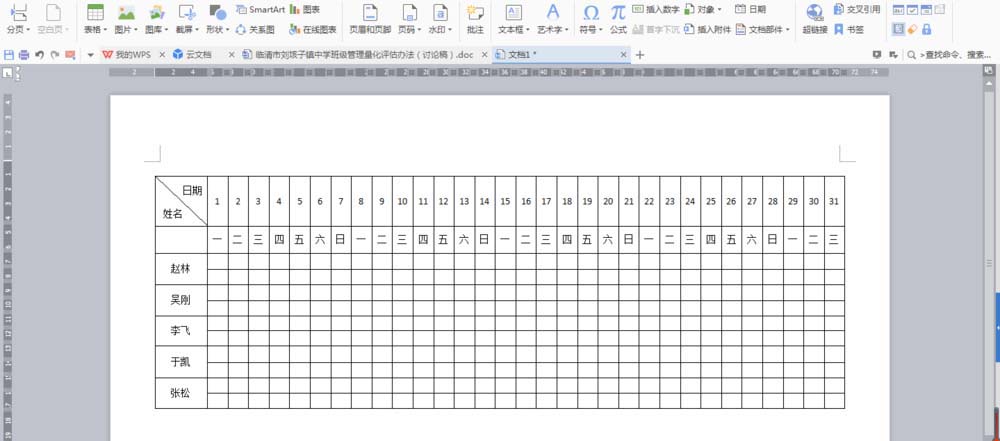
以上是wps制作考勤表的教程。希望你喜欢。请继续关注。
相关建议:
如何在wps页面中居中表格?
如何快速填写wps office 2019表格的顺序?
如何在wps中制作图表?向wps演示文档添加图表的教程。
版权声明:wps如何制作排班表/考勤表?是由宝哥软件园云端程序自动收集整理而来。如果本文侵犯了你的权益,请联系本站底部QQ或者邮箱删除。

















